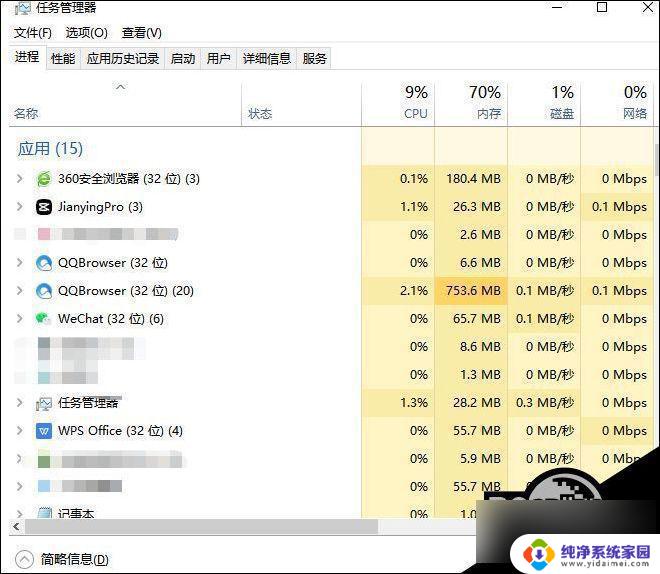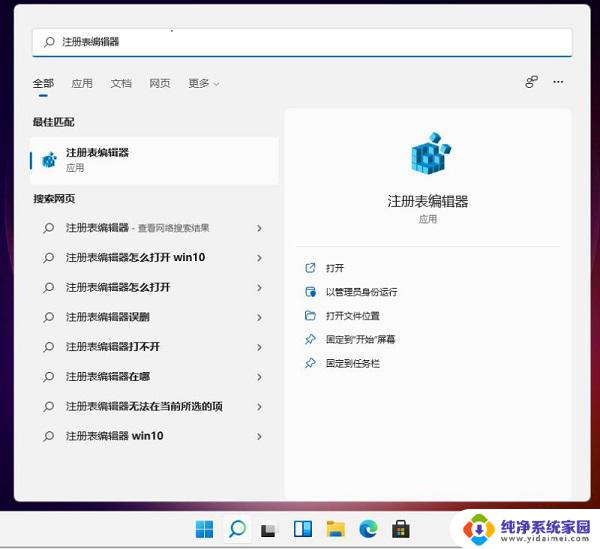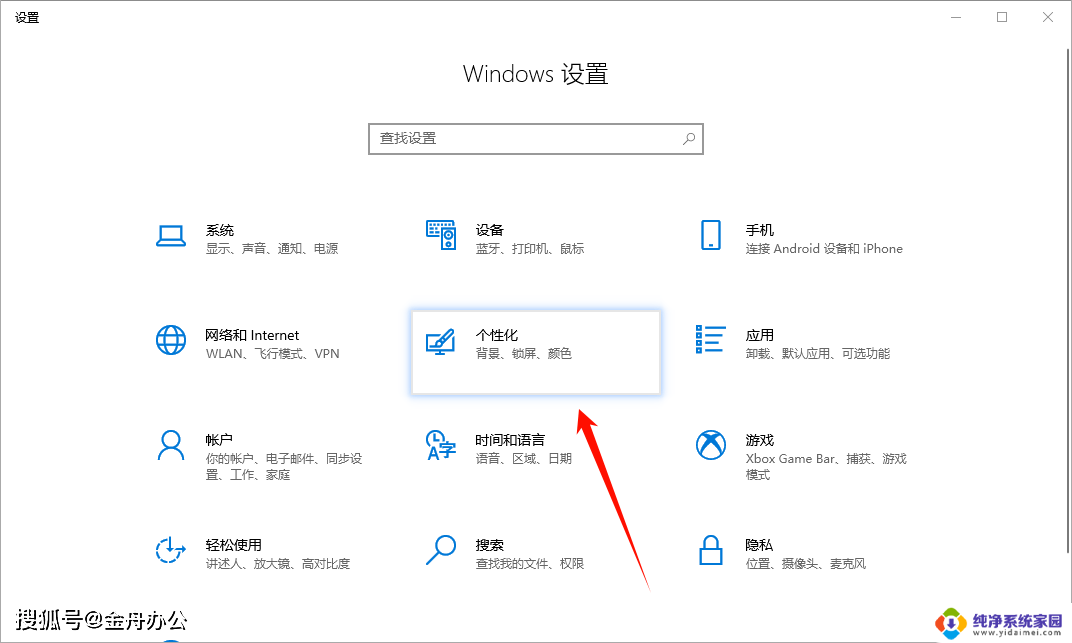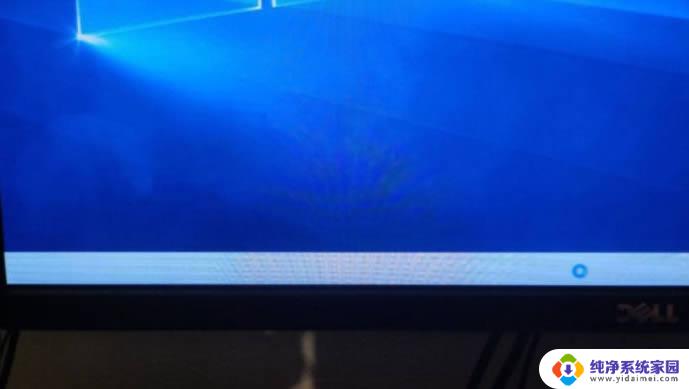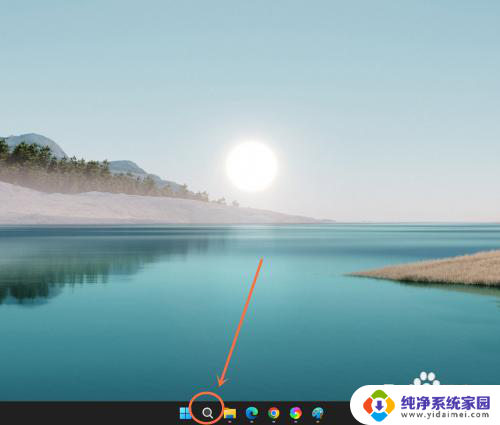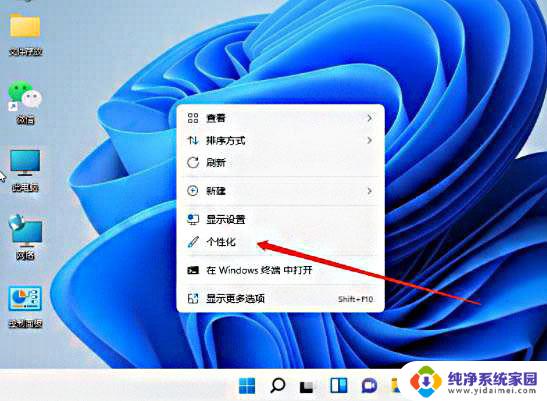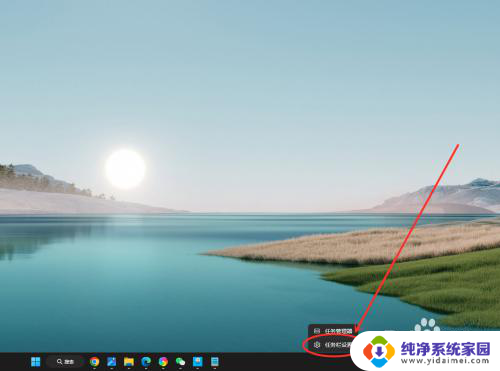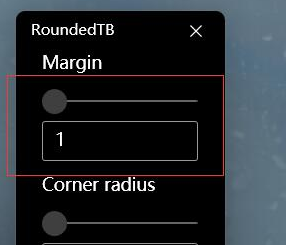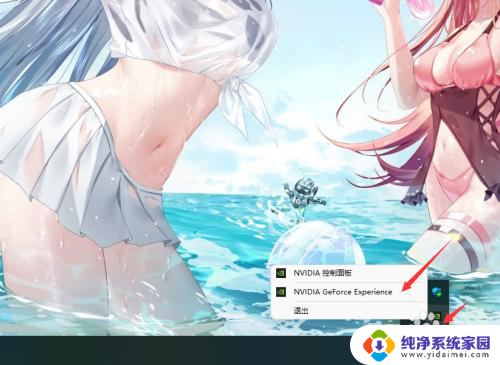win11里面有任务栏控制软件无效果 win11任务栏点击无反应怎么办
许多Win11用户在使用中遇到了一个令人困扰的问题——任务栏控制软件在Win11系统中无法正常工作,每当点击任务栏上的图标或按钮时,却发现没有任何反应。这种情况让人感到困惑和失望,因为任务栏在操作系统中扮演着非常重要的角色,我们经常依赖它来快速启动应用程序或切换窗口。面对Win11任务栏点击无反应的问题,我们该如何解决呢?本文将为大家提供一些实用的方法和建议,帮助您重新恢复任务栏的正常功能。

1、首先我们按下键盘上的“Ctrl + Shift +Esc”快捷键打开任务管理器。

2、然后点击左上角“文件”,并选择“运行新任务”
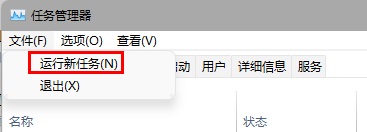
3、打开后在其中输入“control”回车确定,进入控制面板。
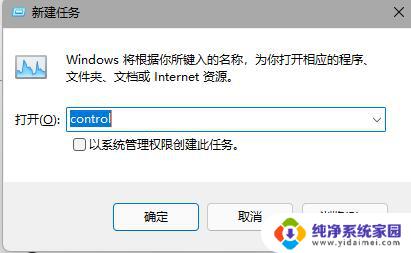
4、在其中找到“时间和区域”,选择“更改日期和时间”
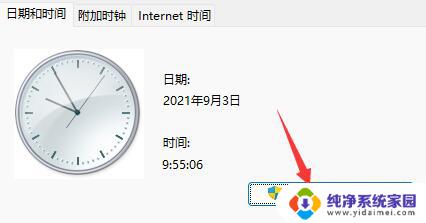
5、将时间更改到9月4日或之后,设置完成后关闭自动同步时间,再重启电脑。

6、重启之后重新进入时间设置,来到“internet时间”选项卡。
7、开启时间同步,将服务器地址更改为“ntp.ntsc.ac.cn”,点击右边“立即更新”
8、设置完成后点击“确定”保存即可解决任务栏无反应问题了。
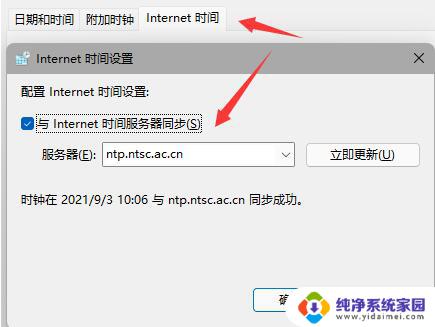
1、同时按下键盘上的“ctrl+shift+esc”,就可以打开任务管理器。

2、然后我们在任务管理器中点击“名称”,然后找到“资源管理器”
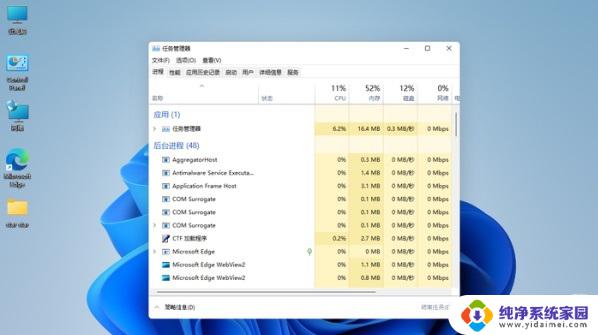
3、接着鼠标右键选择资源管理器,再点击“重新启动”即可。
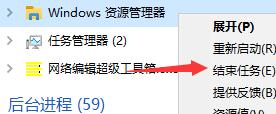
1、如果我们修改时间也没有解决这个问题,很可能是系统中与任务栏相关文件损坏了。
2、这个时候我们就只能选择重装系统来解决了。
3、点击下方详情即可进入系统下载页面,但是推荐用户们使用win10系统。因为目前的win11还没有出正式版,一直不大稳定。
win11任务栏消失怎么办?win11任务栏消失的三种解决方法
Win11任务栏出现空白消失BUG怎么办?win11任务栏空白解决方法
以上就是win11里面有任务栏控制软件无效果的全部内容,碰到同样情况的朋友们赶紧参照小编的方法来处理吧,希望能够对大家有所帮助。